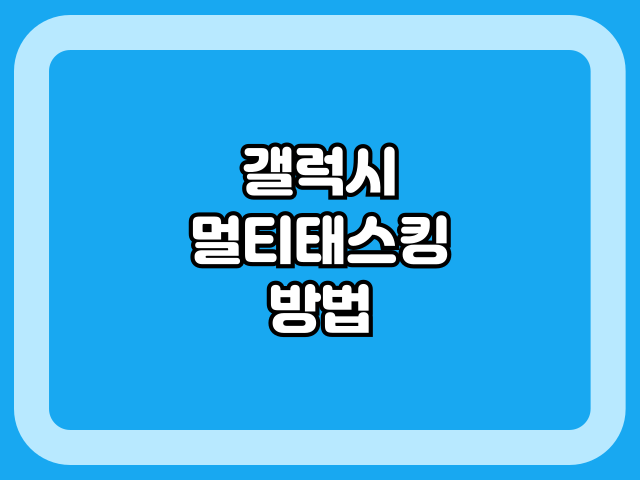
안녕하세요. IT블로거 WONi!입니다.
스마트폰으로 여러 작업을 동시에 하고 싶을 때, 갤럭시의 강력한 멀티태스킹 기능을 활용하면 훨씬 더 편리하게 사용할 수 있습니다. 특히, PIP 모드(Picture-in-Picture), 화면 분할(Split-Screen), 팝업 창(Pop-up View), Edge 패널, 삼성 덱스(Samsung DeX) 등 다양한 기능을 지원해 멀티태스킹을 극대화할 수 있습니다.
이번 글에서는 갤럭시 멀티태스킹 기능을 100% 활용하는 방법을 구체적으로 정리해보겠습니다.
1. PIP 모드(Picture-in-Picture) – 동영상을 띄운 채 다른 앱 사용하기
PIP 모드는 유튜브, 넷플릭스, 구글 지도 등의 앱을 작은 창으로 띄워 다른 앱을 사용하면서도 화면을 볼 수 있는 기능입니다.
✅ PIP 모드 활성화 방법
1. 설정 → 애플리케이션 → 특수 접근 → PIP 허용
2. 지원하는 앱에서 동영상을 재생한 후, 홈 버튼을 누르거나 화면을 스와이프하여 홈 화면으로 이동
3. 자동으로 작은 창(PIP) 모드로 전환
4. 창 크기 조절 및 이동 가능
🔹 활용 예시
✔ 유튜브 프리미엄으로 동영상 보면서 인터넷 검색
✔ 구글 지도 길 안내를 확인하면서 카카오톡 사용
✔ 웨이브, 넷플릭스 시청하면서 메모 앱 사용
2. 화면 분할(Split-Screen) – 두 개의 앱을 동시에 실행하기
갤럭시는 화면을 두 개로 나누어 두 개의 앱을 동시에 사용할 수 있는 화면 분할 기능을 제공합니다.
✅ 화면 분할 모드 사용 방법
1. 최근 앱 버튼(≡) 클릭
2. 화면 분할을 원하는 앱의 아이콘을 길게 누른 후 "화면 분할 보기" 선택
3. 아래쪽에 실행할 앱을 추가하면 두 개의 앱이 동시에 실행
4. 중앙 바를 조절하여 화면 크기 변경 가능
🔹 활용 예시
✔ 유튜브 강의 보면서 삼성 노트에 필기
✔ 인터넷 검색하면서 쇼핑몰 가격 비교
✔ 카카오톡 대화를 하면서 이메일 작성
3. 팝업 창(Pop-up View) – 원하는 앱을 자유롭게 띄우기
팝업 창 기능을 사용하면 앱을 작은 창 형태로 띄우고, 크기 조절과 이동이 가능합니다.
✅ 팝업 창 모드 사용 방법
1. 최근 앱 버튼(≡) 클릭
2. 원하는 앱의 아이콘을 길게 누르고 "팝업 창으로 열기" 선택
3. 앱 창 크기 조절 및 투명도 조절 가능
4. 최소화하면 아이콘 형태로 화면에 고정
🔹 활용 예시
✔ 카카오톡 팝업 창 띄우고 인터넷 검색
✔ 삼성 캘린더를 팝업 창으로 열고 일정 확인
✔ 계산기 앱을 작은 창으로 열어 빠른 계산
4. Edge 패널 – 빠른 앱 전환 및 멀티태스킹 강화
Edge 패널을 사용하면 자주 사용하는 앱, 도구, 연락처 등을 빠르게 실행할 수 있습니다.
✅ Edge 패널 활성화 방법
1. 설정 → 디스플레이 → Edge 패널 활성화
2. 오른쪽 화면에서 왼쪽으로 스와이프하여 Edge 패널 열기
3. 앱, 도구, 연락처 등 추가 가능
🔹 활용 예시
✔ 자주 쓰는 앱을 빠르게 실행
✔ 캡처 후 바로 이미지 편집
✔ 화면 분할 기능을 빠르게 실행
5. 삼성 덱스(Samsung DeX) – 스마트폰을 PC처럼 활용하기
삼성 덱스를 이용하면 갤럭시 스마트폰을 모니터 또는 TV에 연결하여 PC처럼 활용할 수 있습니다.
✅ 삼성 덱스 사용 방법
1. USB-C to HDMI 어댑터 또는 무선으로 모니터/TV 연결
2. 삼성 덱스 실행 후 마우스·키보드 연결
3. 멀티 윈도우 기능을 이용해 여러 개의 앱을 동시에 실행
🔹 활용 예시
✔ 문서 작업 중 브라우저와 메신저 앱 동시 사용
✔ 유튜브 시청하며 삼성 노트에 필기
✔ 삼성 덱스를 무선 연결해 프레젠테이션 진행
✅ 갤럭시 멀티태스킹 기능 비교표

📌 갤럭시 멀티태스킹으로 생산성 UP!
갤럭시 스마트폰을 더욱 효율적으로 사용하려면 PIP 모드, 화면 분할, 팝업 창, Edge 패널, 삼성 덱스 기능을 적극 활용해보세요! 특히, PIP 모드와 화면 분할을 함께 활용하면 업무와 엔터테인먼트를 동시에 즐길 수 있어 더욱 편리합니다.
'IT기기' 카테고리의 다른 글
| 갤럭시 삼성 키보드에서 Undo(실행 취소) 및 Redo(다시 실행) 사용하는 방법 (0) | 2025.03.31 |
|---|---|
| 갤럭시 배경화면 설정 방법: 홈 화면과 잠금 화면 꾸미기 (2) | 2025.03.29 |
| 스마트폰 복제 증상 및 신고 방법 – 개인정보 보호 가이드 (0) | 2025.03.27 |
| 스마트폰을 잃어버렸을 때 대처 방법 – 갤럭시 & 아이폰 사용자 필독! (0) | 2025.03.20 |
| 갤럭시 스마트폰의 다크 모드: 설정 방법과 활용 팁 (0) | 2025.03.18 |



